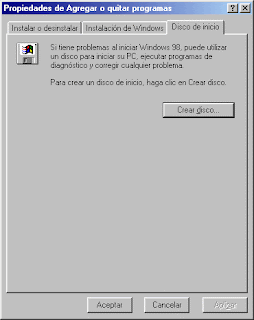Centro de carga
Un centro de carga es un tablero metálico que contiene una cantidad determinada de interruptores magnétotérmicos, generalmente empleados para la protección y desconexión de pequeñas cargas eléctricas y alumbrado. En el caso de que en el tablero se concentre exclusivamente interruptores para alumbrado, se conoce como "tablero de alumbrado"; si concentra otros tipos de cargas, se conoce como "tablero de fuerza"; en caso de que contenga interruptores tanto para fuerza como alumbrado se conocerá como "tablero de fuerza y alumbrado" o "tablero mixto".
Los centros de carga pueden ser monofásicos o trifásicos, razón por la cual pueden soportar interruptores termomagnéticos monopolares, bipolares o tripolares. De acuerdo con el número de circuitos, pueden contener 1, 2, 4, 6, 8, 12, 20, 30, 40, 42 y hasta 80 unidades.
Los centros de carga pueden ser monofásicos o trifásicos, razón por la cual pueden soportar interruptores termomagnéticos monopolares, bipolares o tripolares. De acuerdo con el número de circuitos, pueden contener 1, 2, 4, 6, 8, 12, 20, 30, 40, 42 y hasta 80 unidades.
El centro de carga es un producto que se utiliza para dividir y proteger circuitos eléctricos para la alimentación de alumbrado y contactos. Los centro de carga de 1, 2 y 4 circuitos son utilizados para todo tipo de servicio de instalaciones eléctricas, principalmente de uso doméstico. Los de 3, 6, 8 y 12 circuitos son de utilización más específica en áreas con mayor demanda de carga y donde se requiere un mayor número de circuitos derivados, de uso residencial, comercial e industrial.
La estética y funcionalidad pueden convivir aún en los equipos para la distribución eléctrica del hogar. Muestra de ello son los Centros de Carga QOD de Square D, disponibles en el exclusivo color marfil texturizado que armoniza con los interiores del hogar u oficina, o bien el clásico color gris. Además, los frentes de estos equipos han sido renovados con líneas desvanecidas y esquinas redondeadas por lo que ahora lucen más modernos. Por su eficiente desempeño, estos equipos continúan siendo los más reconocidos y aceptados por los instaladores y usuarios finales.
Regulador de Voltaje
Un regulador de Voltaje (también llamado estabilizador de voltaje o acondicionador de voltaje) es un equipo eléctrico que acepta una tensión eléctrica de voltaje variable a la entrada, dentro de un parámetro predeterminado y mantiene a la salida una tensión constante (regulada).
Son diversos tipos de reguladores de voltaje, los más comunes son de dos tipos: para uso doméstico o industrial. Los primeros son utilizados en su mayoría para proteger equipo de cómputo, video, o electrodomésticos. Los segundos protegen instalaciones eléctricas completas, aparatos o equipo eléctrico sofisticado, fabricas, entre otros. El costo de un regulador de voltaje estará determinado en la mayoría de los casos por su calidad y vida útil en funcionamiento continuo.
- Los reguladores electromecánicos basan su principio de funcionamiento en un auto transformador de columna, sobre la cual se dispone un cursor accionado por un servomotor, que en su recorrido suma o resta espiras. Este movimiento de auto ajuste es controlado por un comando electrónico, que se activa cada vez que la tensión de salida se desvía de su valor de calibración, ajustándose automáticamente y con ello mantiene permanentemente la tensión de salida estable. Las ventajas que ofrece este principio son que cuenta con una alta precisión (1,5%) y eficiencia del 99%, teniendo capacidad de sobrecarga de hasta 500% sin generación de contenido armónico, sin embargo aunque no genera ruido armónico tampoco lo elimina, es decir si la línea eléctrica comercial viene con armónicos el regulador también sacara a su salida dichos armónicos, otro punto a considerar es que son enfriados por aceite lo cual los hace más pesados y con el riesgo latente de fugas.Su vida útil estimada es mayor a 25 años en funcionamiento continuo a plena carga por su diseño, tecnología y robustez, sin embargo también está el riesgo latente de que la parte electrónica o servomotor se dañen con el tiempo lo cual se traduce en servicios de mantenimiento preventivo y/o correctivo.
- Los reguladores electrónicos basan su regulación en un control electrónico, pueden llevar microprocesador para regular o simplemente un circuito de control que detecta las variaciones del voltaje y hace la corrección a través de relevadores para regular la tensión. Su tiempo de respuesta y velocidad de regulación son muy rápidos además de ser económicos en comparación a los otros tipos. Los rangos de tensión de entrada son reducidos y la precisión de la tensión de salida es de +/- 3% a +/- 5%. Su diseño propicia que se desconecten para autoprotegerse en condiciones extremas de alta y baja tensión, son muy eficientes ya que mientras la línea comercial se encuentre normal dejan pasar el voltaje hacia la carga, solo se activa la regulación al momento de presentarse alguna anomalía, en la mayoría de los casos solo ofrecen regulación en la fase y no en la línea de neutro, se autoprotegen utilizando varistores a la salida para provocar un corto circuito y activar su fusible.
- Los reguladores ferroresonantesLa ferroresonancia es la propiedad del diseño de un transformador en el cual el transformador contiene dos patrones magnéticos separados con acoplamiento limitado entre ellos. La salida contiene un circuito resonante paralelo que toma su potencia del primario para reemplazar la potencia entregada a la carga. Hay que notar que la resonancia en la ferroresonancia es similar a aquella en los circuitos lineales con capacitores o inductores en serie o paralelo, en donde la impedancia tiene un pico a una frecuencia en particular. En un circuito no lineal, como el que se usa en los transformadores ferroresonantes, la resonancia se usa para reducir los cambios en el voltaje de alimentación para suministrar un voltaje más consistente en la carga.
Un dispositivo magnético es no lineal, su reluctancia cambia abruptamente arriba de una determinada densidad de flujo magnético, en este punto el dispositivo magnético se define que esta en saturación, el diseño de esta tecnología permite que un patron magnético (el patron resonante) este en saturación, mientras que el otro no lo esta. Como resultado un cambio de voltaje en el primario no se traducira en cambios de voltaje en el secundario y resulta en una regulación de voltaje.
Las ventajas son claras, regulación de entrada extrema, incluso puede operar a voltajes tan bajos como 55VCA y proporcionar 120VCA a la salida con regulación de +/-1% siempre que la carga no rebase el 60% de la capacidad nominal del regulador, trabajando a plena carga admite variaciones de entrada de hasta 85VCA.
Eliminación de ruido eléctrico, gracias a un devanado de neutralizacion de armónicos que ninguna otra tecnología incorpora proporcionando una salida prácticamente libre de estos. (máxima distorsión armónica total 3%).
Libre de mantenimiento y vida media de 30 años, esto debido a su gran robustez mecánica y a que no contiene elementos móviles en su interior como servomotores, motores, relevadores, circuitos de control etc. Es de estado solido y es enfriado por aire, no incorpora fusible de protección ya que el equipo es autoprotegido en caso de un corto circuito el equipo se inhibe y al retirar el CO vuelve a operar normalmente en forma automática.
supresor de picos
un supresor de picos de voltaje, se les define como:
“Un dispositivo de desvío de energía, recortando el valor pico de la forma de onda de voltaje, desviando este exceso de energía para no dañar la carga sensible, y mantener el voltaje de la carga libre de transitorios.”
- Están constituidos por medio de Varistores de Óxidos Metálicos (MOV’s).
- Se instalan fácilmente a la entrada de la acometida eléctrica de cualquier instalación residencial o comercial y cuando un pico de voltaje causado por una descarga eléctrica o desconexión de cargas altamente inductivas.
- El dispositivo recorta inmediatamente a un nivel seguro, absorbiendo la energía destructiva y disipándola hacia el sistema de tierra física.
La supresión de picos es importante porque incluso los pequeños picos o sobrecargas pueden destruir o afectar el rendimiento de equipo electrónico costoso, como las computadoras, los teléfonos, los faxes, los televisores, las videocaseteras, los equipos de sonido y los hornos de microondas. El daño se puede dar ya sea instantáneamente o al paso del tiempo, conforme las pequeñas sobrecargas van causando el deteriorio gradual de los circuitos internos.
La supresión de picos es importante porque incluso los pequeños picos o sobrecargas pueden destruir o afectar el rendimiento de equipo electrónico costoso, como las computadoras, los teléfonos, los faxes, los televisores, las videocaseteras, los equipos de sonido y los hornos de microondas. El daño se puede dar ya sea instantáneamente o al paso del tiempo, conforme las pequeñas sobrecargas van causando el deteriorio gradual de los circuitos internos.
El uso común de microprocesadores (chips) ha aumentado la necesidad de supresión de picos, porque estos procesadores son generalmente muy sensibles a las fluctuaciones de voltaje.
Los picos y sobrecargas son un aumento en el voltaje "normal" de la línea eléctrica, con frecuencia provocado por un cambio o demanda súbitos de más electricidad, como ocurre al poner en funcionamiento un electrodoméstico grande, un triturador de basura, un acondicionador de aire, una lavadora, una secadora, etc.
Ambos tipos de perturbación pueden dañar el equipo electrónico de modo que sea imposible repararlo. Además del cambio en la demanda de electricidad, el mal tiempo (rayos) y los trabajos de mantenimiento usuales de la compañía eléctrica pueden producir picos de corriente dañinos en las líneas eléctricas.
Los supresores de picos actúan como esponjas eléctricas que absorben el voltaje excesivo peligroso y evitan que en su mayor parte alcance su equipo sensible. Como las esponjas, los protectores de picos tienen una capacidad de absorción limitada. Una vez que se alcanza su capacidad, la unidad ya no protege su equipo y debe sustituirse.
Pautas para elegir un supresor de picos
Un supresor de picos de buena calidad tiene las siguientes características:
Los picos y sobrecargas son un aumento en el voltaje "normal" de la línea eléctrica, con frecuencia provocado por un cambio o demanda súbitos de más electricidad, como ocurre al poner en funcionamiento un electrodoméstico grande, un triturador de basura, un acondicionador de aire, una lavadora, una secadora, etc.
Ambos tipos de perturbación pueden dañar el equipo electrónico de modo que sea imposible repararlo. Además del cambio en la demanda de electricidad, el mal tiempo (rayos) y los trabajos de mantenimiento usuales de la compañía eléctrica pueden producir picos de corriente dañinos en las líneas eléctricas.
Los supresores de picos actúan como esponjas eléctricas que absorben el voltaje excesivo peligroso y evitan que en su mayor parte alcance su equipo sensible. Como las esponjas, los protectores de picos tienen una capacidad de absorción limitada. Una vez que se alcanza su capacidad, la unidad ya no protege su equipo y debe sustituirse.
Pautas para elegir un supresor de picos
Un supresor de picos de buena calidad tiene las siguientes características:
- Voltaje de sujeción UL 1449: Underwriters Laboratories (UL) clasifica el voltaje de sujeción de los supresores de picos. A más baja calificación, mayor protección. La clasificación UL más baja para voltaje de sujeción es de 330 voltios. UL prueba los supresores de picos domésticos a 500 amperes. Otros tipos de supresores, como los que se ocupan de toda la casa o los modelos industriales de trabajo pesado, tienen numerosas diferencias en su programa de pruebas. Al comparar el voltaje de sujeción, asegúrese de que la clasificación refleje los resultados de pruebas a 500 amperes.
- Protección de 3 líneas: Los picos pueden ocurrir entre las líneas viva, neutral o de tierra. Escoja una unidad que proteja las tres líneas.
- Interruptor de circuito: Un interruptor detiene el flujo de electricidad cuando hay una sobrecarga de circuito que no tiene relación con sobrecargas y picos de voltaje.
- Luz indicadora de tierra: Esta luz muestra que la línea de tierra ofrece seguridad.
- Tiempo de respuesta: Esta clasificación indica qué tan rápidamente puede reaccionar un supresor de picos. Mientras más rápido, mejor.
- Luz indicadora: Este indicador le permite saber que la unidad lo está protegiendo. Una vez que la unidad haya llegado al límite de su capacidad y ya no esté ofreciendo protección, la luz se apagará.
Protección de interrupción de la energía: Esta función interrumpe la energía a
- todos los enchufes cuando la unidad haya cubierto su capacidad de proteger. La interrupción de la energía impide que nuevos picos o sobrecargas lleguen al equipo conectado antes de que se sustituya el supresor de picos. Esto le asegura que mientras la unidad tenga energía, lo protegerá.
- Protección de línea de cable: Las líneas coaxiales de cable pueden llevar picos y sobrecargas. Para tener una protección completa de su TV y VCR, debe proteger la línea del cable además de la línea eléctrica. Para proteger este equipo, seleccione un supresor de picos que tenga protección de línea coaxial.
- Protección de línea de satélite digital: Las líneas de satélite digital también pueden conducir picos y sobrecargas. Sin embargo, estas líneas no se pueden conectar a conectores de cable coaxial estándar. Asegúrese de elegir un supresor de picos con conectores especialmente diseñados para satélites digitales.
- Protección de línea telefónica: En las líneas telefónicas también pueden producirse picos. Los teléfonos, contestadores, faxes y módems pueden verse dañados por picos en las líneas telefónicas. Para proteger este equipo, seleccione un supresor de picos que tenga protección de línea telefónica.
- EMI/RFI: La interferencia electromagnética (EMI) y la interferencia de frecuencias de radio (RFI) son tipos de ruido en la línea eléctrica que pueden interferir con el desempeño del equipo y causar pérdidas en la memoria. Al comparar las especificaciones de EMI/RFI, entre más amplio sea el rango de frecuencias (kHz a MHz) y mayor la reducción de ruido en decibeles (dB) a lo largo de ese rango de frecuencias, mejor será el filtrado.
- Clasificación en joules: Un joule es una medida de energía. La clasificación en joules del supresor de picos indica la cantidad de energía que éste es capaz de absorber. En general, mientras más alta sea la clasificación en joules, mejor podrá la unidad proteger su equipo y más tiempo durará. La clasificación en joules está determinada por el número total de MOV. Un MOV (varistor de óxido metálico) es un componente de los supresores de picos que absorbe el exceso de energía eléctrica y sujeta el voltaje a un nivel seguro.
- Alarma: Una alarma audible le informa que el supresor de picos ya no lo está protegiendo y debe ser sustituido. Esta función es importante cuando la unidad no tenga protección de interrupción de energía o cuando la luz indicadora quede fuera del alcance de la vista.
- Garantía:Consulte la garantía del fabricante. Un programa de recuperación de datos es un extra que cubrirá los costos relacionados con la tarea de recuperar los datos de un disco duro que falle en su funcionamiento debido a un pico.